50代のライフスタイルブログ
50代からの人生*ひとりでも楽しむ
趣味・健康・気になったこと
韓国エンタメ・おすすめ料理
ブログ運営とHOW TO
ブログ初心者が感動したスマホの写真をワードプレスに取り込む方法


小言じゃなくて説教。50代nicoです。
ブログ初心者|記事に自分が撮影した写真を入れたい
ブログを始めて3ヶ月目ですが、本当にやることが多くて大変です。
レビューや旅行記事には、自分で撮影をした写真を入れたいですよね。
今は、スマホで写真を撮影することが多いと思います。
その写真を簡単に、ワードプレスにアップロードできます。
そんな、おすすめの方法を紹介します。
もしかしてこれって世間ではメジャーだったら、ごめんなさい。
50代ブログ初心者は、本当にわからないことが多くて全部が新鮮なので(笑)


ブログ初心者スマホの写真をWPに取込みたい
私は
- スマホはiPhone
- パソコンはMacBook
この様に使っています。



Macユーザーだったら当たり前?
私はメールで、転送をしてまいした。
マジでやってました、それしか思いつかなくて。
でも時間もかかるし、本当に面倒くさかったです。
私はこれを、本当に最近までしていました。
なんて「めんどくさいんだ」と思いながらも、そういうものだと思って・・・



簡単な方法はないのかな?
そう思って探してみたら、普通にありました!
なんでもっと早くやらなかったのか、自分を呪いました(笑)
初心者でも簡単!スマホの写真をWPに取り込む方法
ブログ記事のために、スマホで撮影した写真。



なんだそんな事か!
というくらい簡単な方法です
ワードプレスのスマホアプリを使います。
Appストアから探してダウンロードする
このアプリは、写真だけじゃなくて他にも便利機能あります。
アプリを開くとこの画面になります。
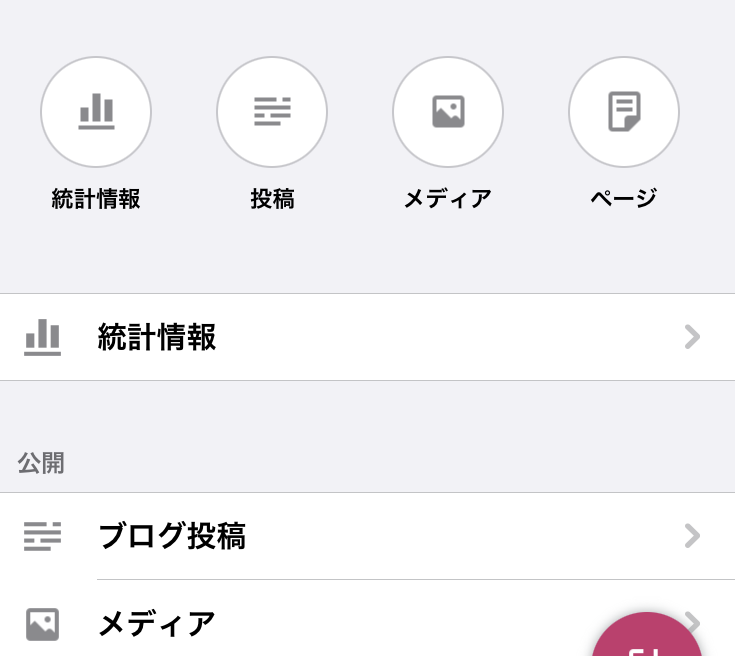
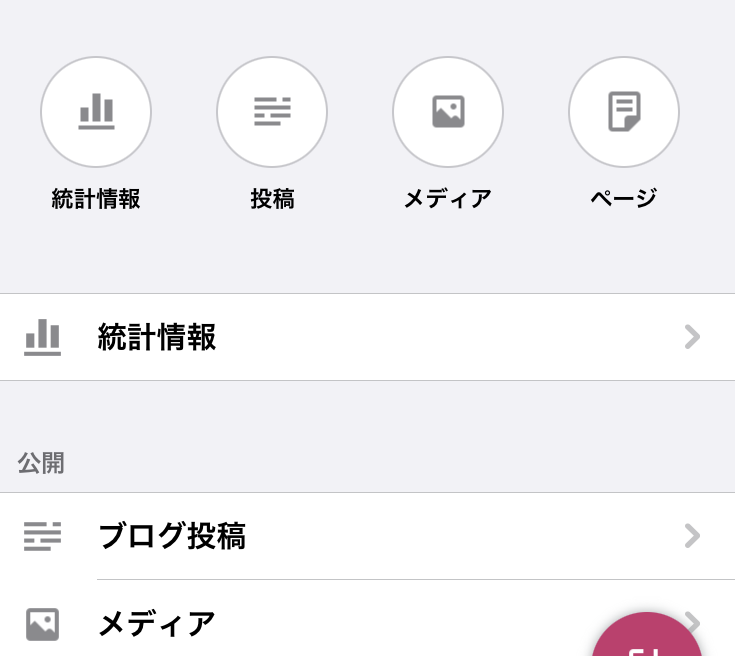
「メディア」を開きます。
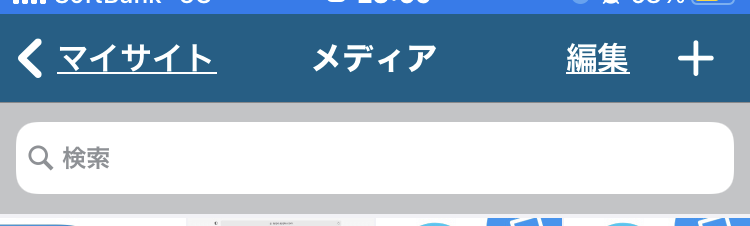
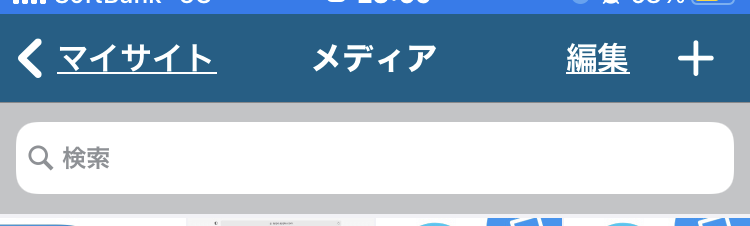
右上の「 + 」を押します。
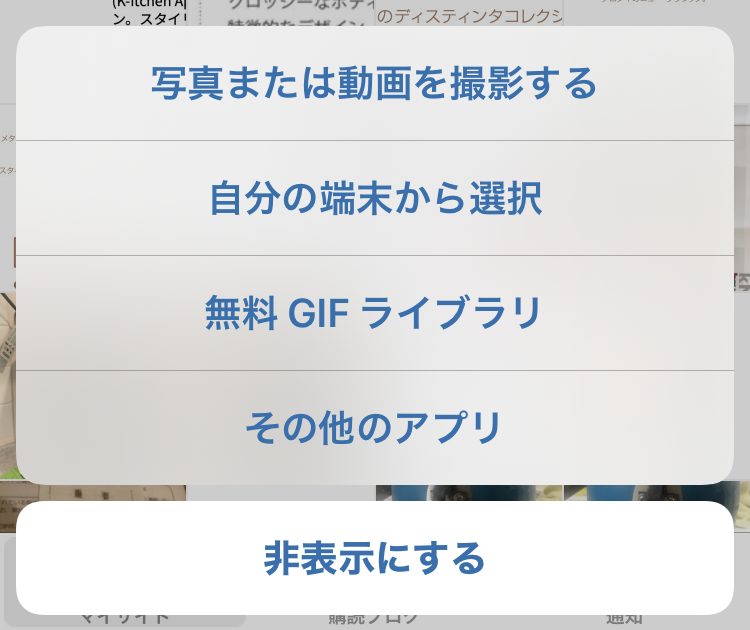
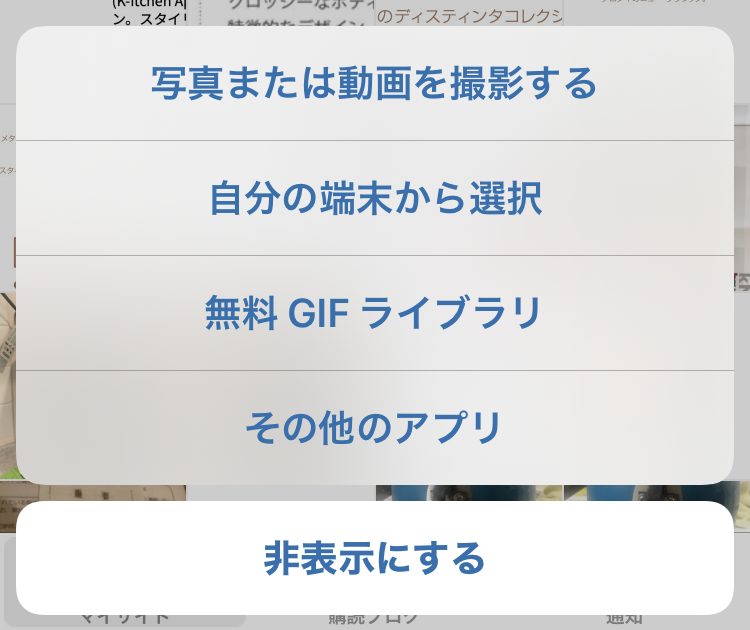
自分のスマホの写真を選ぶので、「自分の端末から選択」を選びます。
ダウンロードしたい写真をチェック✔️します。


✔️をした枚数が右下に出てくるので追加を押す。
するとあとは、ワードプレスのメディアライブラリーにアップロードされる。



簡単すぎてごめんなさい
- iPhoneとMacを同期、AIR Dropなどの場合はMacの写真ファイルに保存
- 写真ファイル→ワードプレスのメディアライブラリーにアップロード
となるので、そのひと手前がはぶけます。
知っていたら何ともないことも、知らなかったら本当に面倒なことをしないといけません。
今までで一番「なんだ〜!」って思った事でした。←いい意味で(笑)



写真の他にも便利でおすすめです


テーマSWELLだったら写真を貼って加工するのも簡単
このブログはテーマ『SWELL』を使っています。
SWELLは初心者でも簡単に、ブログを書くことができる機能がたくさんあります。
写真の貼り付けもそのうちのひとつです。
- ワードプレスのメディアライブラリで簡単な編集ができる
- ブログ内に貼った写真の大きさを変える
- 写真の雰囲気を変える
- 写真のキャプションやアドレスを埋め込む
それまで無料テーマを使っていた私は、どの作業も本当に時間がかかっていました。
メディアライブラリで編集作業
写真の切り取りや回転、サイズ変更など簡単な作業だったらここでできます。
私がよく使うのは、スクショした写真の切り取りです。
写真サイズの変更
記事の中に挿入した写真のサイズが簡単に変えられます。
寸法から自分で決めることもできますが、
- 25%
- 50%
- 75%
- 100%
- 少し小さく表示
- 小さく表示
- サイズ中
などクリック一つでバリエーションがたくあんあります。
写真の雰囲気を変えられる
- 角丸
- 枠あり
- 影あり
- デスクトップ風
などブログ記事を書きながら選べます。
キャプションやURLの埋め込み
これもすぐに簡単にできます。



全部が本当に簡単
他にもありますが、SWELLを使ってみて本当に簡単だと思った事です。
おかげで、作業時間がとても短くなりました。



こんな事も簡単に!


スマホの写真を簡単にWPに取り込む方法まとめ
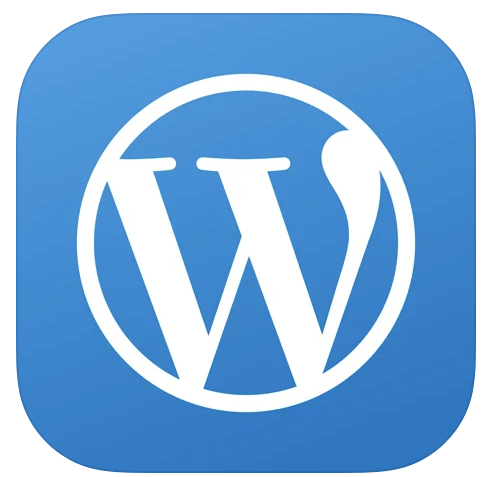
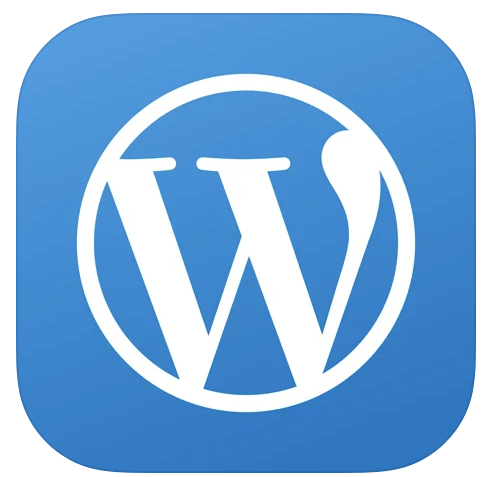
少しでも時短で、ブログを書きたいと思っています。
50代ブログ初心者は、もっと早く知っていれば!と思うことが本当にたくさんあります。
写真の事もそうです。
気にはなっていましたが、なんとかなっていたのでずっと面倒なことしてました。
本当にちょっとした事で、時短になってまたブログを書くのが楽しくなります。
まずはワードプレスアプリをダウンロードしてね!
#最後までお読みいただきありがとうございました♭








